windows xp系统临时文件夹储存位置如何进行自定义修改
windows xp系统用户在操作使用电脑时会产生各种临时文件,日积月累这些临时文件会占用大量系统盘空间,也会导致系统运行速度变慢,这时候用户会对这些临时文件进行清理,其实除了这个方法,我们还可以对这些临时文件的路径进行修改,下面小编跟大家介绍下xp系统临时文件夹储存位置进行自定义修改的方法,一起来看下吧!
方法如下:
1、用鼠标点击xp系统电脑桌面的我的电脑图标,右键选择看到属性选项然后点击打开弹出属性窗口;
2、在弹出的属性窗口中切换到高级选项标签,点击打开了在继续选择“环境变量”选项标签打开;
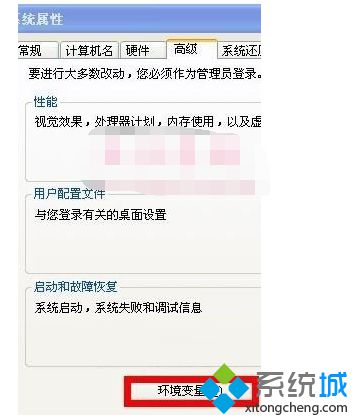
3、在弹出的环境变量标签中双击点击用户变量选项,在栏目中我们看到“TEMP”和“TMP”这两个变量可以选择;
4、选择更改临时文件夹的路径点击,就可以弹出选择路径比如D:\Temp;
5、最后就保存确认选项,然后关闭窗口即可!
windows xp系统临时文件夹储存位置如何进行自定义修改的方法就分享到这边,如果你的电脑临时文件储存路径是在C盘的话, 可以按照上述的教程来修改储存位置。
相关教程:如何设置临时文件夹cad临时文件保存位置更改微信文件存储位置windows xp64位系统xp系统收藏夹位置我告诉你msdn版权声明:以上内容作者已申请原创保护,未经允许不得转载,侵权必究!授权事宜、对本内容有异议或投诉,敬请联系网站管理员,我们将尽快回复您,谢谢合作!










